您可以使用 macOS 中的不同內置工具來管理 Mac 上的所有類型的數據。 雖然在某些情況下,您的 Mac 啟動磁盤幾乎已滿,但您無法弄清楚所有存儲空間都用在了哪裡。 當您在互聯網上搜索 Mac 數據清理器或磁盤分析器時,您可能會得到 DaisyDisk 的推薦。
這篇文章給你詳細 菊花盤評論. 您可以了解它的主要功能以及如何使用它來釋放 Mac 存儲空間。 此外,如果您需要第二個選擇,我們想推荐一個很棒的 DaisyDisk Mac 清潔器替代品。

DaisyDisk 是一款流行的 Mac 磁盤分析器和磁盤空間可視化工具,主要用於可視化 Mac 磁盤使用情況並釋放存儲空間。 它具有圖形界面,並採用創新的圓形設計來顯示佔用您 Mac 空間的各種數據。 DaisyDisk 的顯示屏採用顏色編碼。 您可以輕鬆區分 Mac 上的不同數據類型。
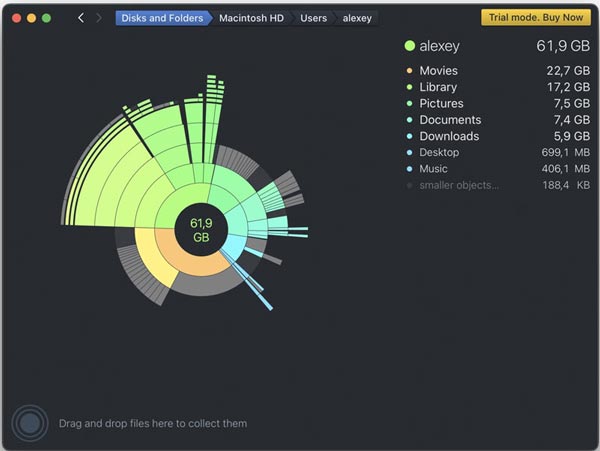
除了提供對所有連接磁盤(如 Macintosh HD、Thunderbolt 磁盤、閃存和網絡存儲)的全面概覽之外,DaisyDisk 還提供了一種簡單的方法來詳細檢查文件並刪除不需要的數據。 DaisyDisk 中顯示的所有文件都會實時更新。 在這種情況下,您可以輕鬆地 檢查當前的 Mac 存儲 並判斷是否有足夠的空間供您進一步操作。
DaisyDisk 是 Mac 的付費磁盤分析器。 它提供有許多限制的免費試用。 您需要為此支付 9.99 美元。 免費的 DaisyDisk 版本相當實用。 實際上,幾乎所有重要功能僅在付費版本中可用。
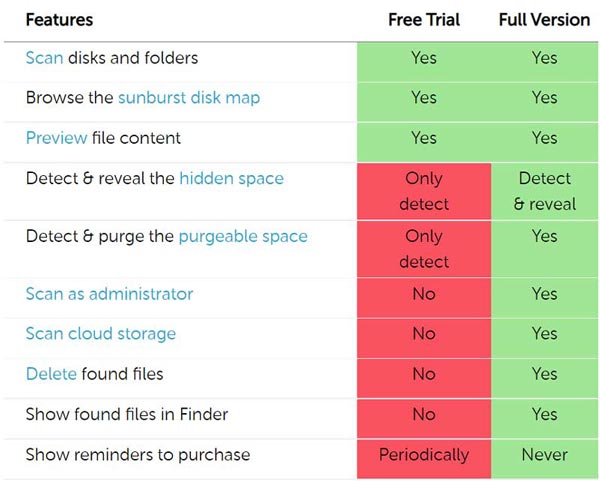
儘管許多在線軟件下載站點也提供 DaisyDisk 下載服務,但仍有 2 種安全的解決方案可以在您的 Mac 上安裝 DaisyDisk。 您可以訪問 DaisyDisk 官方網站並單擊免費試用按鈕進行下載。 或者,您可以打開 Mac App Store,搜索並找到 DaisyDisk 應用程序,購買,然後將其安裝到您的 Mac 上。
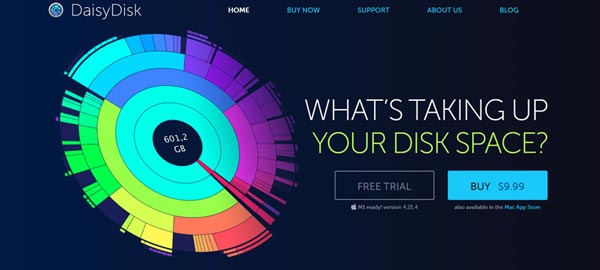
DaisyDisk 非常易於使用。 當您進入該應用程序時,它會顯示您每個 Mac 磁盤上的剩餘空間。 您可以點擊 瀏覽 按鈕掃描驅動器上的所有類型的數據。
掃描後,您可以獲得一個易於理解的彩色滾輪來查看您的 Mac 數據。 您可以選中並選擇所有要刪除的文件,然後將它們拖到 收藏家 屏幕左下角的圖標。 之後,您可以刪除中的所有項目 收藏家 根據您的需要。
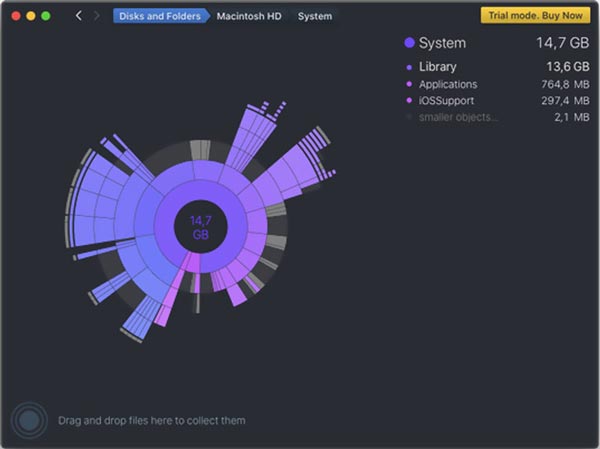
如果您搜索沒有任何彈出窗口的值得信賴的 Mac 清理程序,或者從潛在有害程序中刪除煩人的彈出窗口,您可以依靠 Aiseesoft Mac Cleaner. 它具有您需要的所有必要的 Mac 數據清理和管理功能。 此外,它具有特定的卸載功能,可幫助您輕鬆刪除包括錯誤安裝的應用程序在內的應用程序。

161,522 下載
Aiseesoft Mac Cleaner – 適用於 Mac 的最佳卡片清潔器
100% 安全。無廣告。



1. DaisyDisk 有 Windows 或 Linux 版本嗎?
沒有。沒有 Windows 或 Linux 版本的 DaisyDisk。 根據官方信息,DaisyDisk 公司不打算為 Windows 或 Linux 創建特定版本。
2. DaisyDisk 在 Mac 上使用安全嗎?
是的,DaisyDisk 值得信賴且使用安全。 考慮到您可以從 Mac App Store 安裝它。 DaisyDisk 已通過 Apple 公證。
3. 如何在我的 Mac 上卸載 DaisyDisk?
單擊 Dock 中的 Finder 以進入 Finder 窗口。 單擊左側邊欄中的應用程序,然後找到 DaisyDisk 應用程序。 現在,您只需將其拖到廢紙簍即可將其卸載。 您需要從 Mac 中移除所有 DaisyDisk 殘留物。 此外,您可以使用上面推薦的 Mac Cleaner 輕鬆卸載 DaisyDisk 並刪除所有相關項目。
結論
從 菊花盤評論 在這篇文章中,您可以了解它的主要功能。 當您需要在 Mac 上獲得更多可用空間時,您應該嘗試 DaisyDisk 或其替代工具 Mac Cleaner。

Blu-ray Player是一款功能強大的播放器,可以播放Blu-ray光盤,Blu-ray文件夾,DVD光盤/文件夾/ ISO文件,用作任何HD / SD視頻文件的通用媒體播放器。
100% 安全。無廣告。
100% 安全。無廣告。